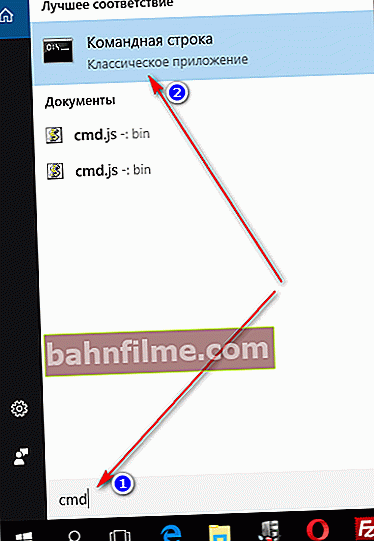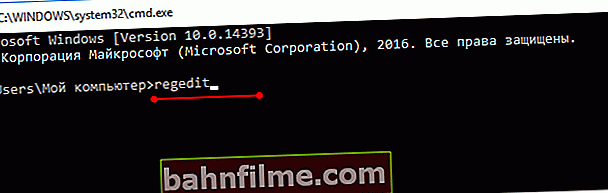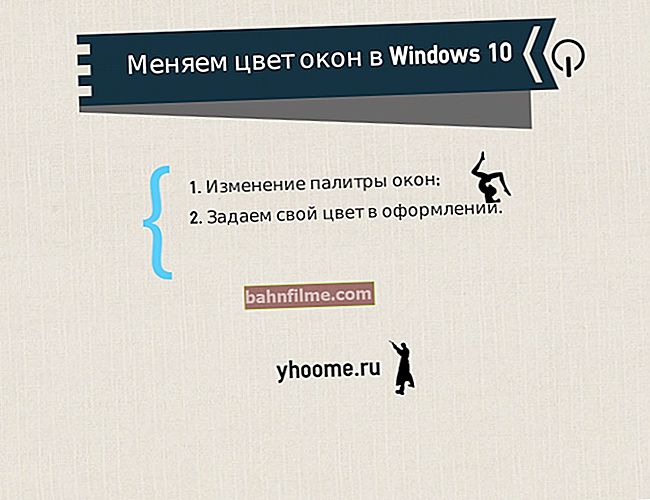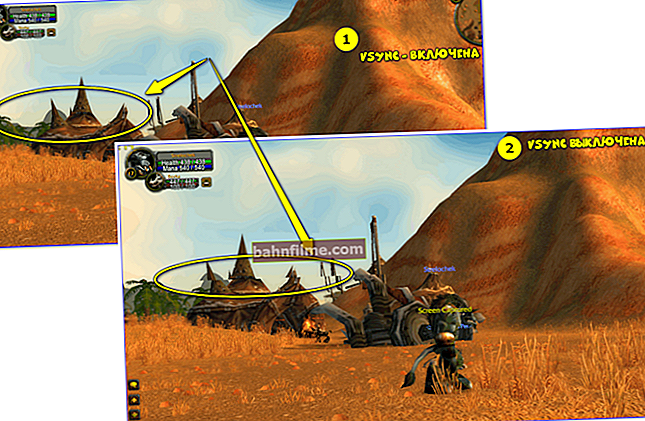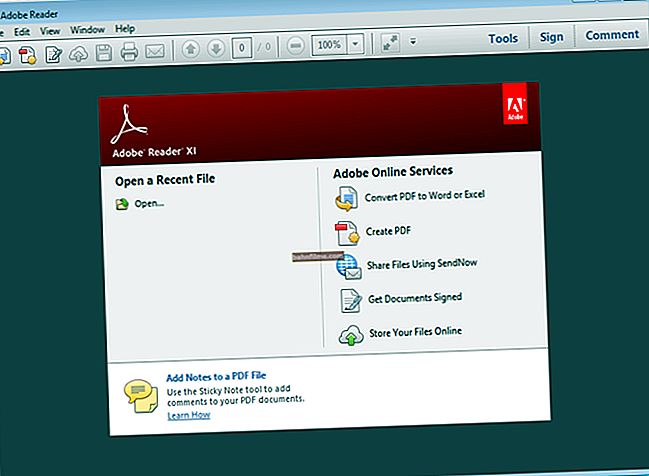Dia bom.
Dia bom.
Muitas vezes em meus artigos me refiro ao fato de que isso e aquilo precisam ser alterados no registro, um parâmetro deve ser editado, outro deve ser esclarecido, etc.
Enquanto isso, muitos usuários não têm ideia de como abri-lo (e nem sempre é fácil fazer isso, principalmente em casos de infecção por vírus).
Para referência...
Em absoluto, registro do sistema no Windows -é um grande banco de dados com vários parâmetros que são responsáveis pelo funcionamento do sistema.
Para editá-lo, existe um editor especial no sistema, ao iniciá-lo, à primeira vista, você verá um explorador regular: também à esquerda estão os diretórios, selecionando quais você pode ver o que há neles ...

Editor do Registro (Windows 10). Exemplo
Assim, tendo encontrado o diretório necessário e editando certos parâmetros nele, você pode alterar essas configurações do sistema que não são de domínio público e que simplesmente não podem ser acessadas de outra forma!
Importante!
Não altere ou remova as configurações do registro com as quais você não está familiarizado e não sabe pelo que são responsáveis. É muito fácil, mudando algo errado, matar o sistema ...
*
Abrindo o editor de registro
Método 1: executar pela janela
Esta é provavelmente uma das maneiras mais fáceis e versáteis de abrir o Editor do Registro (funciona no Windows XP / 7/8/10). Descreverei todas as etapas em etapas:
- primeiro pressione uma combinação de botões WIN + R (mais não há necessidade de pressionar);
- uma pequena janela deve aparecer no canto esquerdo "Corre" em que haverá uma linha "Abrir" (exemplo na imagem abaixo);

Janela de execução
- agora na linha "Abrir" escreva um comandoregedit e pressione a tecla Enter;

Abra o editor de registro através da janela Run // Windows 10
- se aparecer uma janela perguntando sobre as permissões para fazer alterações - clique em "Sim";

Permitir que este aplicativo faça alterações
- Na verdade, é isso! O Editor do Registro deve ter sido aberto. Mudanças podem ser feitas ...
*
Método 2: via linha de comando
- Primeiro, abra a linha de comando 👉 - a maneira mais fácil de encontrar um atalho para iniciá-lo no menu INICIAR (no Windows 10 é conveniente usar PESQUISAR para isso, veja o exemplo na imagem abaixo);
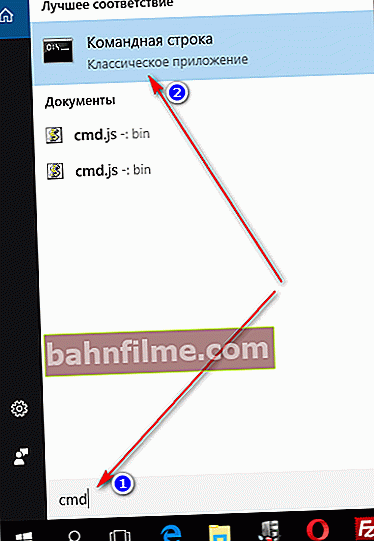
Executando Prompt de Comando no Windows 10
- na linha de comando você precisa inserir regedit (o mesmo comando ☝) e pressione a tecla Enter. O Editor do Registro deve abrir.
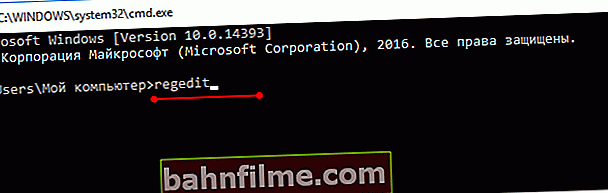
Linha de comando - comando regedit
*
Método 3: por meio da pasta do sistema
Dependendo da sua versão do Windows e de suas configurações, o arquivo regedit pode estar localizado em pastas diferentes:
- C: \ Windows \ SysWOW64 (o padrão mais comum no Windows 10);
- C: \ Windows \ System32
- C: \ Windows
Então tudo é simples: abra o explorador (ou outro comandante), vá para a pasta do sistema, encontre o arquivo regedit e abri-lo como um programa normal. Um exemplo é mostrado na imagem abaixo 👇.

Encontramos regedit através do explorador
*
Método 4: por meio de pesquisa do Windows
No Windows 10, você pode clicar no ícone da lupa ao lado do menu INICIAR e digitar na barra de pesquisa regedit - entre os resultados encontrados, você verá um atalho para iniciar o editor (veja o exemplo abaixo).

Procure regedit através do menu INICIAR
Alternativamente, você pode executar condutor (Teclas Win + E), em seguida, abra a unidade do sistema com o Windows (geralmente C: \) e na barra de pesquisa também digite regedit - depois de um tempo, você verá um link para iniciar o editor de registro (exemplo abaixo).

Pesquisar regedit na unidade do sistema no explorer
*
Método 5: usando especial. Serviços de utilidade pública
Existem centenas de utilitários para trabalhar com o registro! Neste artigo chamo a sua atenção para um dos melhores (na minha humilde opinião).
Reg Organizer
Site oficial: //www.chemtable.com/ru/organizer.htm

Um utilitário muito útil para colocar as coisas em ordem no registro do sistema. Permite que você apague lixo e dados errôneos dele, desfragmente e comprima, tire instantâneos (para comparar as mudanças no registro ANTES e DEPOIS de instalar um programa), etc.
Ele também permite que você edite o registro sem abrir o editor integrado do Windows. O utilitário foi totalmente traduzido para o russo e oferece suporte ao Windows 7/8/10 (32/64 bits).
Depois de instalar e iniciar o Reg Organizer, abra o menu "Instrumentos" e clique no link "Editor de registro" (veja a imagem abaixo).

Ferramentas - Editor de registro / Organizador de registro
Na verdade, você pode trabalhar com os parâmetros de registro como no editor clássico. Além disso, adicione aqui que o Reg Organizer tem ferramentas adicionais: pesquisa mais conveniente, capacidade de tirar fotos, favoritos, etc.

Editor de registro no Reg Organizer
*
O que fazer se o registro estiver bloqueado e não abrir
Primeiro, não entre em pânico 👌.
Em segundo lugar, tente abrir o registro através do utilitário Reg Organizer (que aconselhei na 5ª maneira, algumas linhas acima).
Terceiro, baixe o utilitário antivírus AVZ para o seu computador (ajudará a restaurar o sistema ao funcionamento normal).
👉 Ajudar!
Você pode descobrir mais sobre o AVZ (onde baixar, quais são as vantagens e quais são) em um de meus artigos.
Em seguida, inicie o AVZ e abra o menu "Serviços / Recursos do Sistema" - neste menu, haverá um link para iniciar o editor de registro. Tente abri-lo (um exemplo é mostrado na imagem abaixo).

Utilitário de serviço AVZ - tentando abrir o editor
Se não conseguiu abrir, entre no menu "Arquivo" e clique no link "Restauração do Sistema" (veja a imagem abaixo).

Arquivo - Restauração do Sistema / AVZ
Em seguida, você precisa marcar todos os parâmetros que deseja restaurar (entre eles, há o que precisamos, a saber, "Desbloquear o reator de registro", veja a imagem abaixo - marcada em amarelo).
Aliás, o AVZ ajuda em muitos casos, então recomendo que você não se limite a um ponto ...

Desbloquear o Editor do Registro
Na verdade, após o procedimento de restauração e reinicialização do computador, recomendo que você verifique a existência de vírus no mesmo utilitário AVZ (além disso, mesmo que você tenha um antivírus em seu sistema).
Para a verificação antivírus em AVZ, você deve especificar os discos, especificar os métodos para tratar os vírus detectados e pressionar o botão INICIAR. Um exemplo é mostrado na imagem abaixo.

Verificação de sistema antivírus em AVZ
Na verdade, após esse procedimento de recuperação, o editor de registro começa a abrir no modo normal.
PS
Além disso, como opção, você pode tentar iniciar o sistema no modo de segurança e abrir o editor abaixo dele.
Se isso não funcionar, considere a reinstalação do Windows.
*
Eu tenho tudo por agora. Acréscimos sobre o tema são bem-vindos ...
Boa sorte a todos!
👣
Primeira publicação: 06.11.2017
Correção: 15/01/2020